Page 1
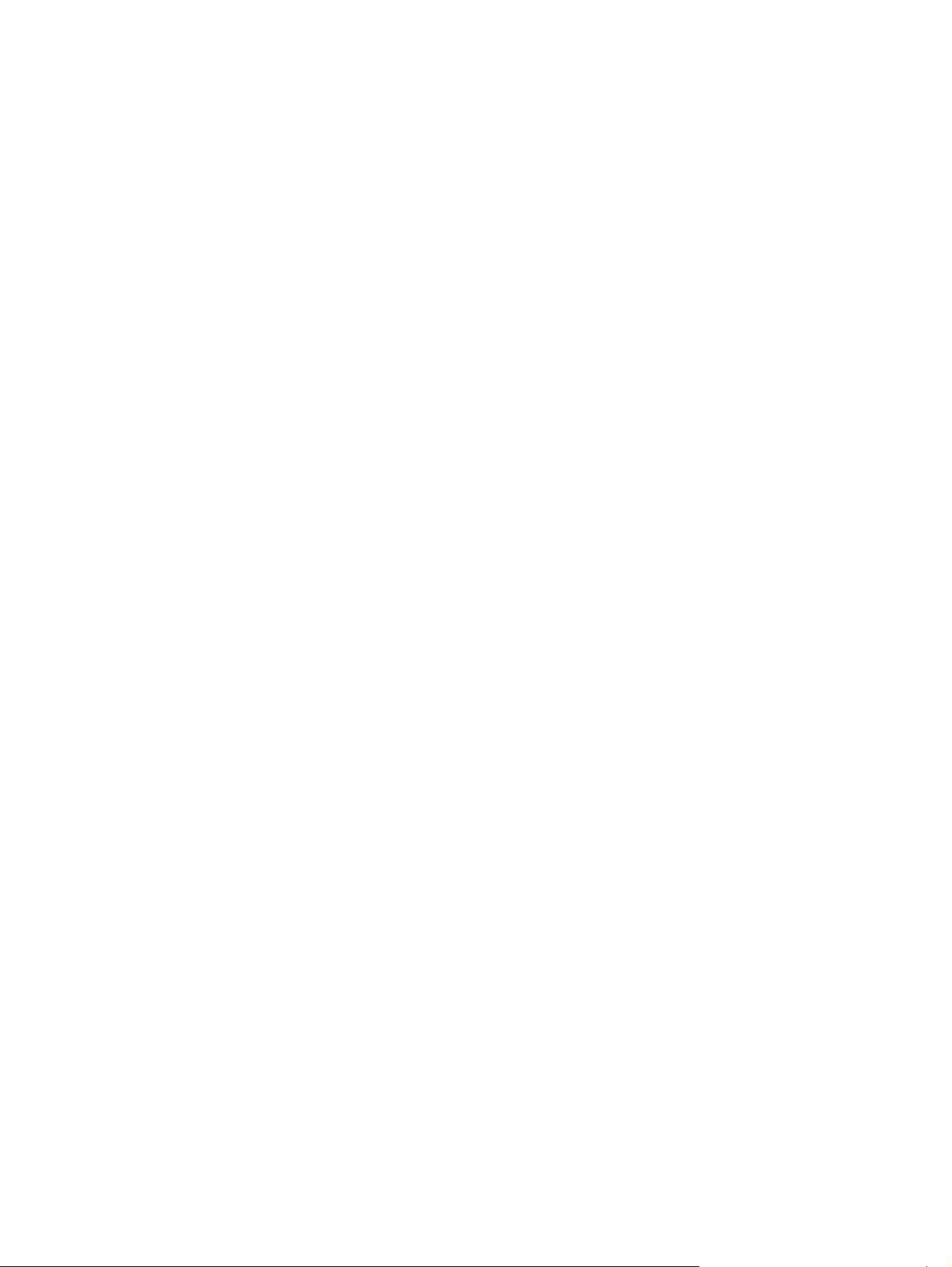
Çoklu Ortam
Kullanıcı Kılavuzu
Page 2
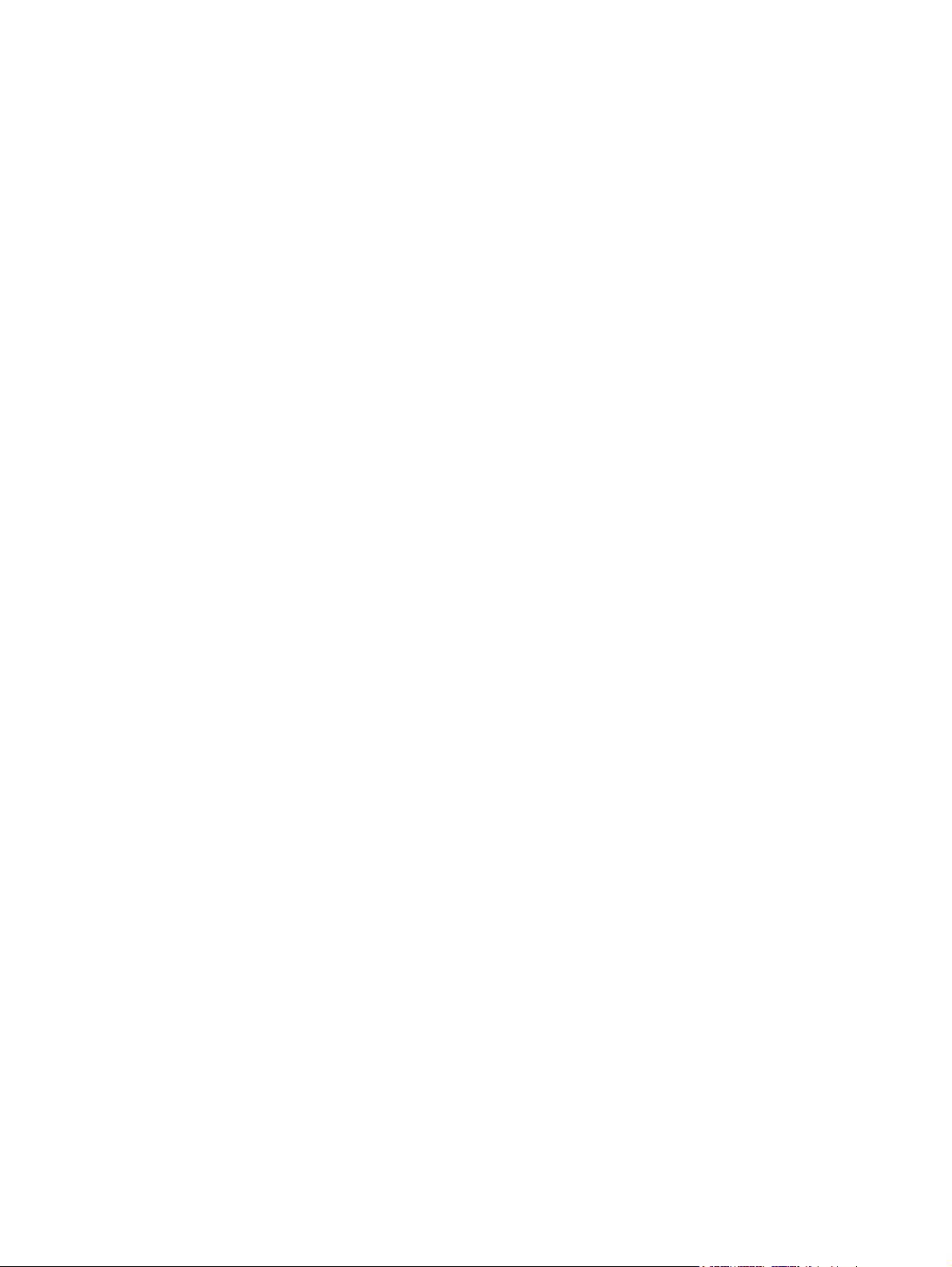
© Copyright 2008 Hewlett-Packard
Development Company, L.P.
Microsoft ve Windows, Microsoft Corporation
şirketinin ABD ve/veya diğer ülkelerdeki ticari
markaları veya kayıtlı ticari markalarıdır.
Bu belgede yer alan bilgiler önceden haber
verilmeksizin değiştirilebilir. HP ürünleri ve
hizmetlerine ilişkin garantiler, bu ürünler ve
hizmetlerle birlikte gelen açık garanti
beyanlarında belirtilmiştir. Bu belgede yer
alan hiçbir şey ek garanti oluşturacak
şeklinde yorumlanmamalıdır. HP, işbu
belgede yer alan teknik hatalardan veya
yazım hatalarından ya da eksikliklerden
sorumlu tutulamaz.
Birinci Basım: Kasım 2008
Belge Parça Numarası: 501597-141
Ürün bildirimi
Bu kullanıcı kılavuzunda çoğu modelde ortak
olan özellikler anlatılmaktadır. Bazı özellikler
bilgisayarınızda bulunmayabilir.
Page 3
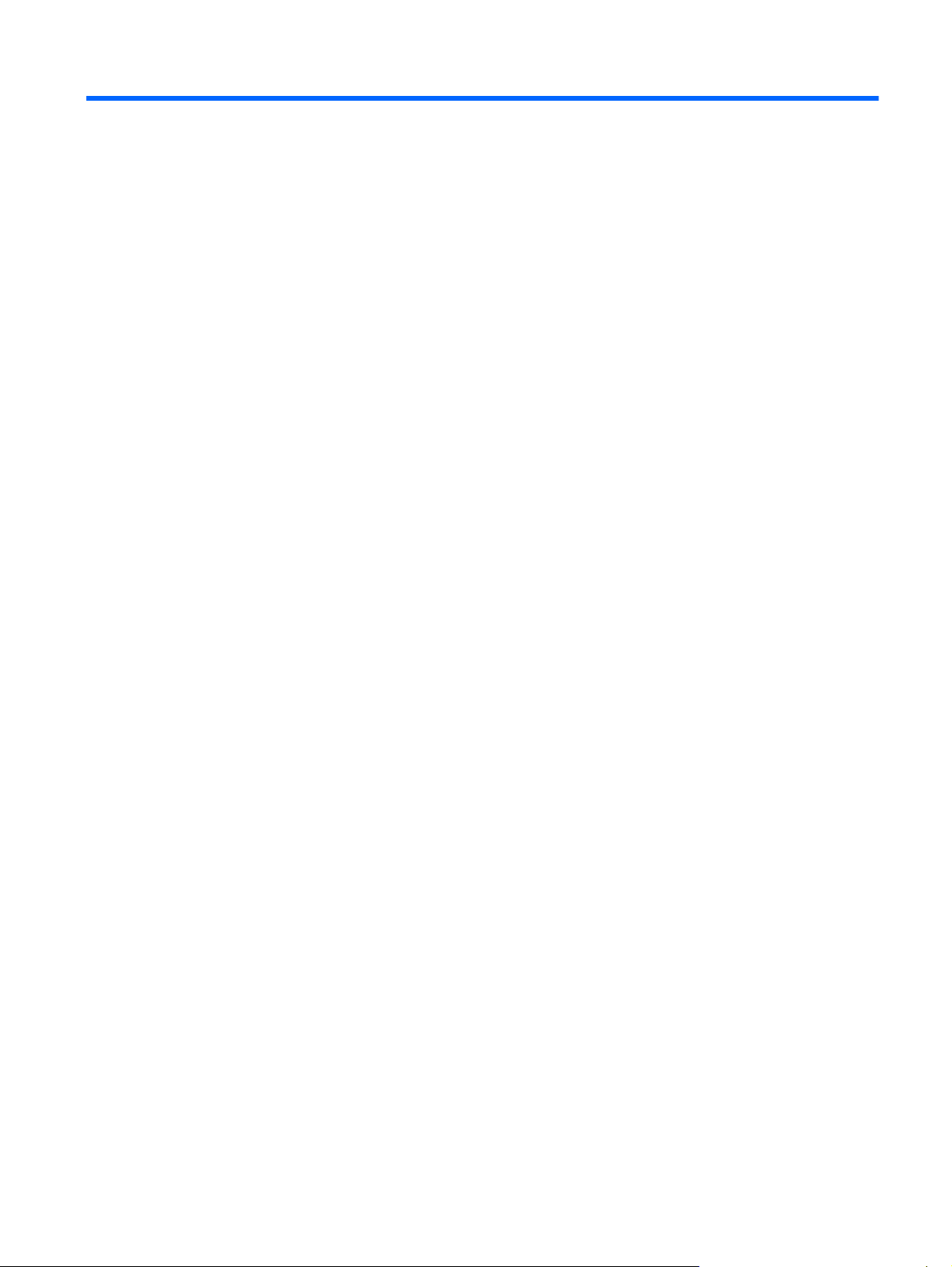
İçindekiler
1 Çoklu ortam özellikleri
Çoklu ortam bileşenlerini belirleme ...................................................................................................... 1
Çoklu ortam düğmelerini kullanma ....................................................................................................... 3
Ses düzeyini ayarlama ......................................................................................................................... 3
2 Çoklu ortam yazılımı
HP MediaSmart yazılımını kullanma .................................................................................................... 5
Önceden yüklü diğer çoklu ortam yazılımını kullanma ......................................................................... 6
Çoklu ortam yazılımını diskten yükleme ............................................................................................... 6
3 Ses
Harici ses aygıtlarını bağlama .............................................................................................................. 7
Ses işlevlerini denetleme ...................................................................................................................... 7
4 Video
Harici monitör veya projektör bağlama ................................................................................................. 9
5 Optik sürücüsü
Yüklü optik disk sürücüsünü tanımlama ............................................................................................. 10
Optik diskleri kullanma ....................................................................................................................... 10
Doğru diski seçme .............................................................................................................................. 11
Optik diski yürütme ............................................................................................................................. 12
Otomatik Kullan'ı Yapılandırma .......................................................................................................... 14
Film izleme ......................................................................................................................................... 14
DVD bölge ayarlarını değ
CD ya da DVD oluşturma (yazma) ..................................................................................................... 15
Optik diski çıkarma ............................................................................................................................. 16
6 Web kamerası
CD-R diskleri ...................................................................................................................... 11
CD-RW diskleri .................................................................................................................. 11
DVD±R diskleri .................................................................................................................. 12
DVD±RW diskleri ............................................................................................................... 12
LightScribe DVD+R diskleri ............................................................................................... 12
Blu-ray Diski (BD) .............................................................................................................. 12
iştirme ........................................................................................................ 15
7 Sorun Giderme
iii
Page 4
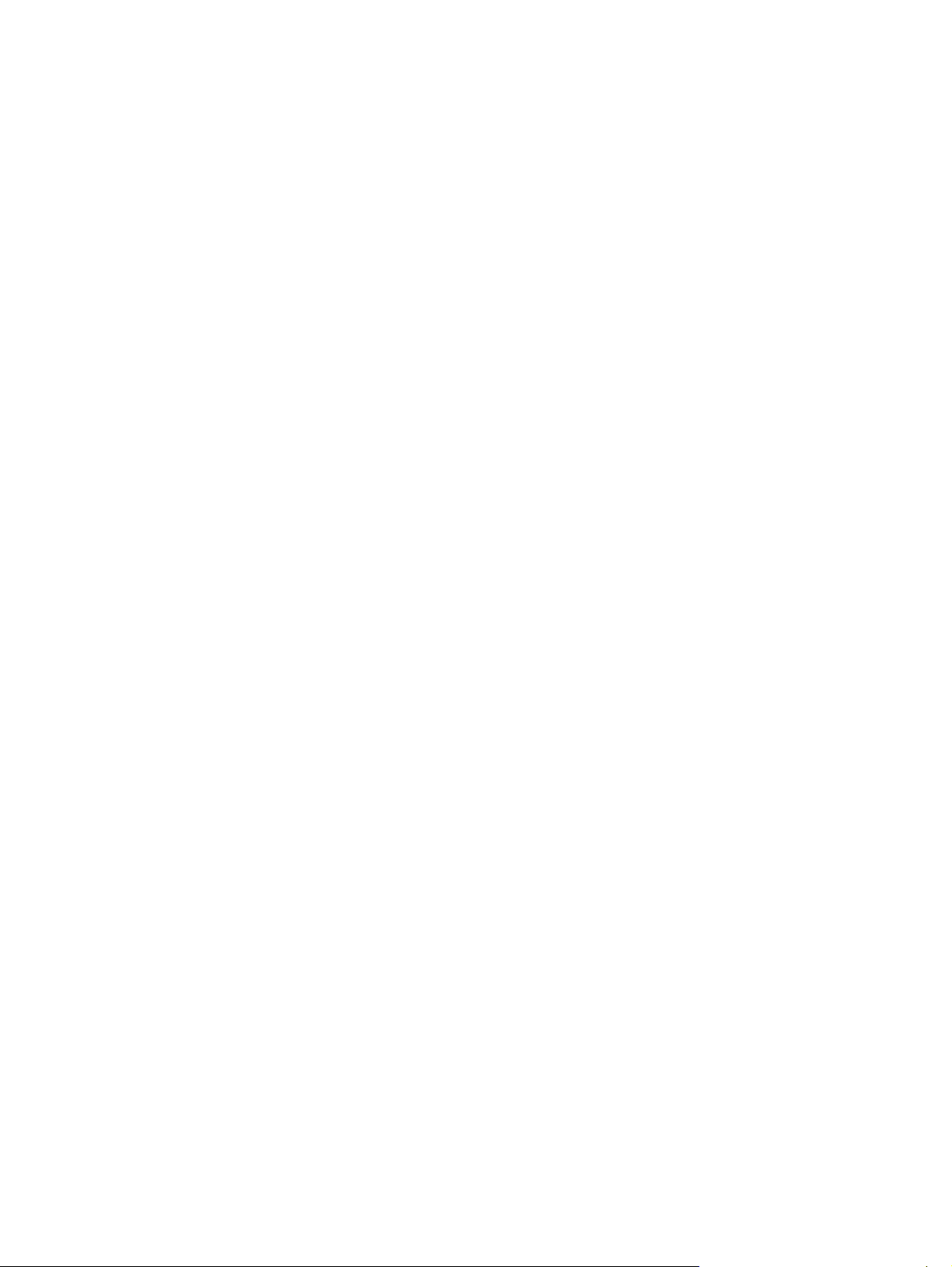
Optik disk tepsisi açılmıyor ................................................................................................................. 19
Bilgisayar optik sürücüyü algılamıyor ................................................................................................. 20
Disk yürütülmüyor ............................................................................................................................... 20
Disk otomatik olarak yürütülmüyor ..................................................................................................... 21
DVD filmi duruyor, atlıyor veya düzensiz yürütülüyor ......................................................................... 21
DVD filmi harici ekranda görüntülenmiyor .......................................................................................... 21
Disk yakma işlemi başlamıyor veya tamamlanmadan önce duruyor .................................................. 22
DVD, Windows Media Player uygulamasında oynatıldığında ses ve görüntü yok ............................. 22
Aygıt sürücüsü yeniden yüklenmeli .................................................................................................... 22
Microsoft aygıt sürücülerini alma ....................................................................................... 23
HP aygıt sürücülerini alma ................................................................................................. 23
Dizin ................................................................................................................................................................... 24
iv
Page 5
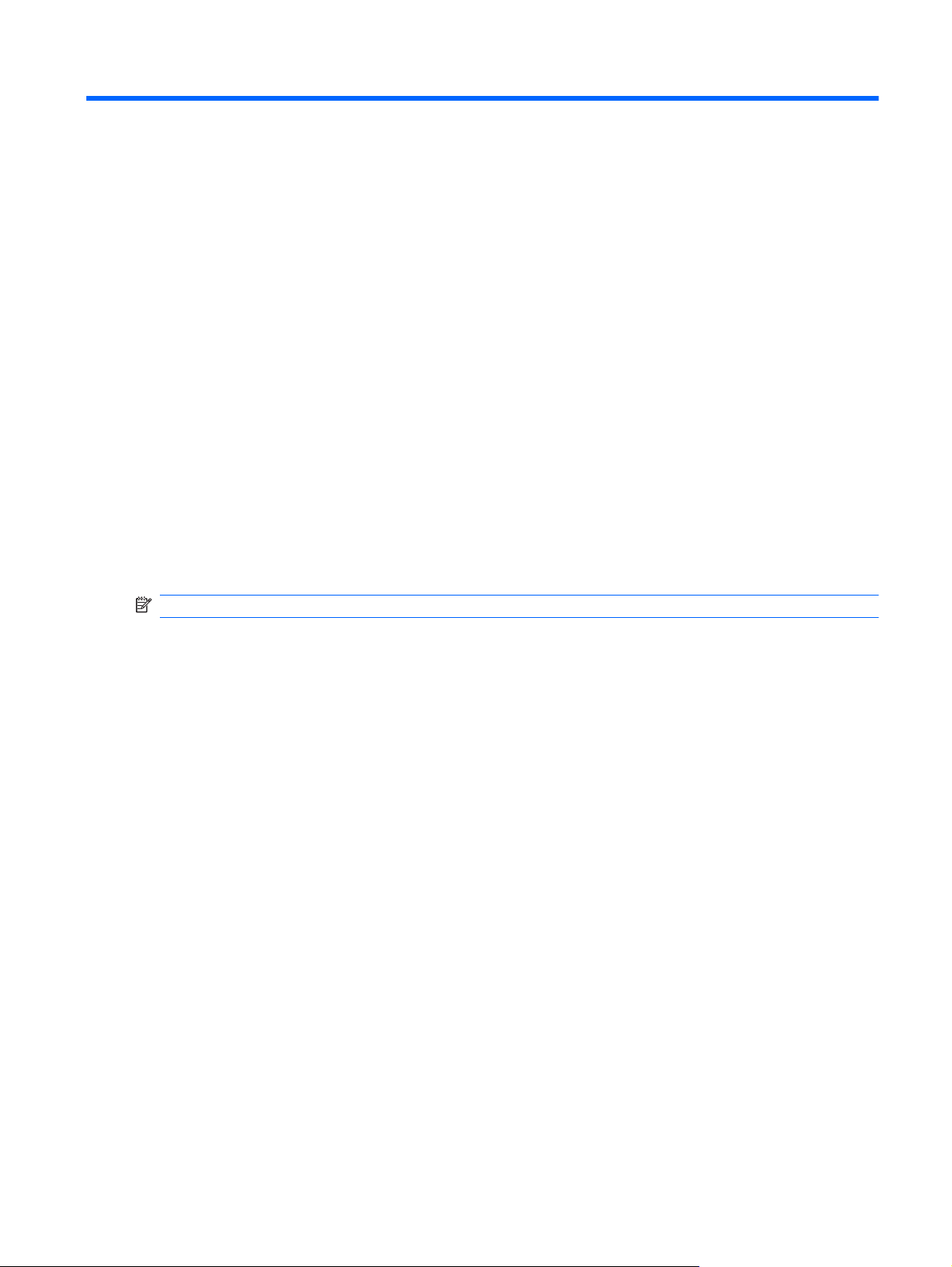
1 Çoklu ortam özellikleri
Film izleyebilmeniz, müzik dinleyebilmeniz ve resim görüntüleyebilmeniz için bilgisayarınızda çoklu
ortam özellikleri bulunur. Bilgisayarınızda aşağıdaki çoklu ortam bileşenleri olabilir:
Ses ve video disklerini yürütmek için optik sürücü
●
Müzik dinlemek için tümleşik hoparlörler
●
Kendi yapacağınız ses kayıtları için tümleşik mikrofon
●
Ses kaydetmek, video ve fotoğraf çekmek ve paylaşmak için tümleşik web kamerası.
●
Müzik, film ve resimleri yönetmenizi ve yürütmenizi sağlayan önceden yüklenmiş çoklu ortam
●
yazılımı
Çoklu ortam görevlerine hızla erişmenizi sağlayan çoklu ortam düğmeleri ve kısayolları
●
NOT: Listelenen bileşenlerin tümü bilgisayarınızda olmayabilir.
Aşağıdaki bölümde bilgisayarınızda bulunan çoklu ortam bileşenlerini nasıl belirleyip kullanacağınız
anlatılmaktadır.
Çoklu ortam bileşenlerini belirleme
Aşağıdaki resimde ve tabloda bilgisayarın çoklu ortam özellikleri açıklanmıştır.
Çoklu ortam bileşenlerini belirleme 1
Page 6
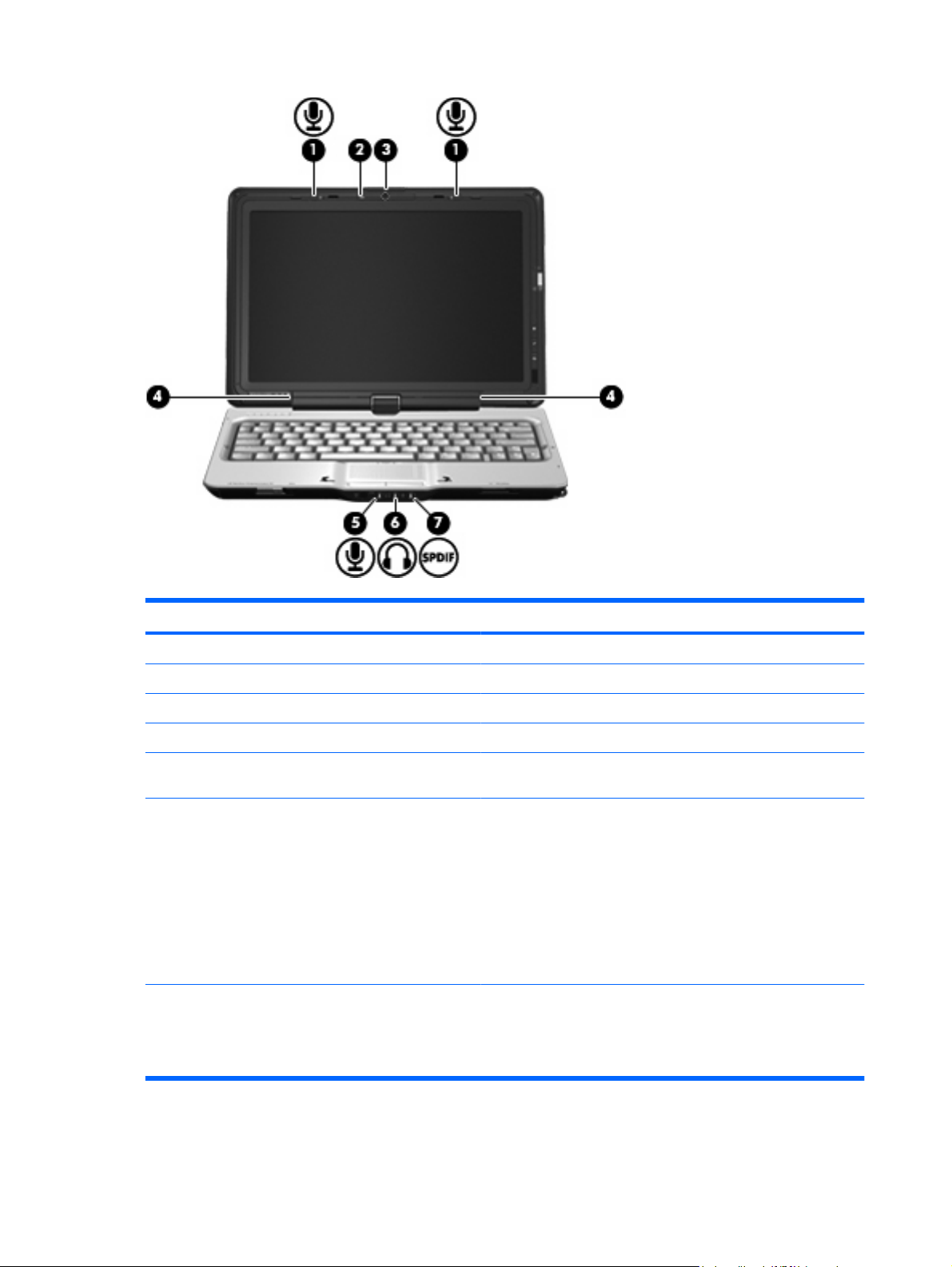
Bileşen Açıklama
(1) Dahili mikrofonlar (2) Ses kaydeder.
(2) Web kamerası ışığı Video yazılımı web kamerasına eriştiğinde yanar.
(3) Web kamerası (yalnızca belirli modellerde) Video ve ses kaydı yapar, fotoğraf çeker.
(4) Hoparlörler (2) Ses üretir.
(5) Ses giriş (mikrofon) jakı İsteğe bağlı bir bilgisayar kulaklıklı mikrofonu, stereo mikrofon veya
(6) Ses çıkış (kulaklık) jakları (2) İsteğe bağlı elektrik sağlayan stereo hoparlörlere, kulaklıklara,
(7) Ses-çıkış (kulaklık) S/PDIF jakı (yalnızca belirli
modellerde)
2 Bölüm 1 Çoklu ortam özellikleri
mono mikrofon bağlanır.
kulakiçi kulaklıklara, mikrofonlu kulaklığa veya televizyon çıkışına
bağlandığında ses üretir.
UYARI! Zarar görme riskini azaltmak için, kulaklıkları, kulakiçi
kulaklıkları veya mikrofonlu kulaklığı takmadan önce sesi
ayarlayın. Ek güvenlik bilgileri için Yasal Düzenleme, Güvenlik ve
Çevre Bildirimleri'ne bakın.
NOT: Kulaklık jakına aygıt bağlandığında bilgisayar hoparlörleri
devre dışı kalır.
Surround ses ve diğer ileri teknoloji ses çıkışları dahil, gelişmiş ses
performansı sağlar.
NOT: Bu jaka mikrofon bağlarken 3,5 mm fişli bir mikrofon
kullanın.
Page 7

Çoklu ortam düğmelerini kullanma
MediaSmart düğmesiyle (1) film izleyebilir, müzik dinleyebilir ve resimleri görüntüleyebilirsiniz. Döndür
düğmesiyle (2) ekranda görüntünün yönünü değiştirebilirsiniz.
MediaSmart düğmesine basılması MediaSmart programını başlatır.
Döndür düğmesine basılması ekran görüntüsünü saatin tersi yönde 4 yöne döndürür: yatay birincil, dikey
birincil, yatay ikincil ve dikey ikincil.
Ses düzeyini ayarlama
Aşağıdaki denetim birimlerini kullanarak ses düzeyini ayarlayabilirsiniz:
Bilgisayarın ses düzeyi düğmeleri:
●
Ses düzeyini düşürmek için ses kısma düğmesine basın (1).
◦
Ses düzeyini sessiz durumuna getirmek veya tekrar açmak için sessiz düğmesine basın (2).
◦
Çoklu ortam düğmelerini kullanma 3
Page 8
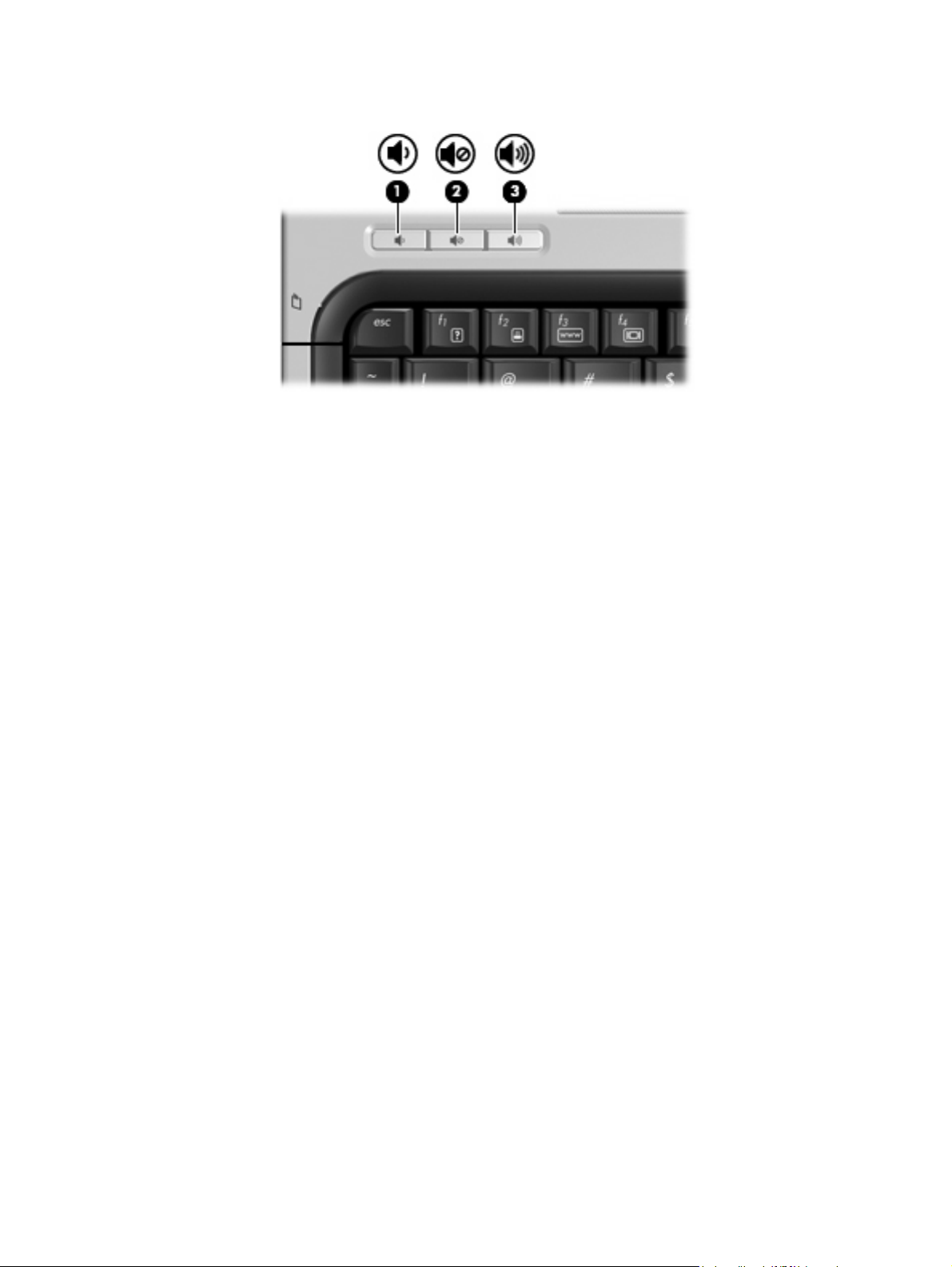
Ses düzeyini yükseltmek için ses açma düğmesine basın (3).
◦
Windows® ses düzeyi denetimi:
●
a. Görev çubuğunun en sağında yer alan bildirim alanındaki Ses Düzeyi simgesini tıklatın.
b. Kaydırma çubuğunu yukarıya veya aşağıya sürükleyerek ses düzeyini yükseltin veya alçaltın.
Sesi kapatmak için Sessiz simgesini tıklatın.
– veya –
a. Bildirim alanındaki Ses Düzeyi simgesini sağ tıklatın ve Ses Düzeyi Karıştırıcısını Aç ö ğesini
tıklatın.
b. Aygıt sütununda kaydırıcıyı yukarı veya aşağı doğru hareket ettirerek ses düzeyini artırın veya
azaltın. Sesi, Sessiz simgesini tıklatarak da kapatabilirsiniz.
Ses Ayarı simgesi bildirim alanında görüntülenmiyorsa, simgeyi bildirim alanına yerleştirmek için
şu adımları izleyin:
a. Bildirim alanını sağ tıklatın ve Özellikler’i tıklatın.
b. Bildirim Alanı sekmesini tıklatın.
c. Sistem simgeleri altındaki Ses Ayarı onay kutusunu işaretleyin.
d. Tamam düğmesini tıklatın.
Program ses denetimi:
●
Ses düzeyi bazı programlardan da ayarlanabilir.
4 Bölüm 1 Çoklu ortam özellikleri
Page 9
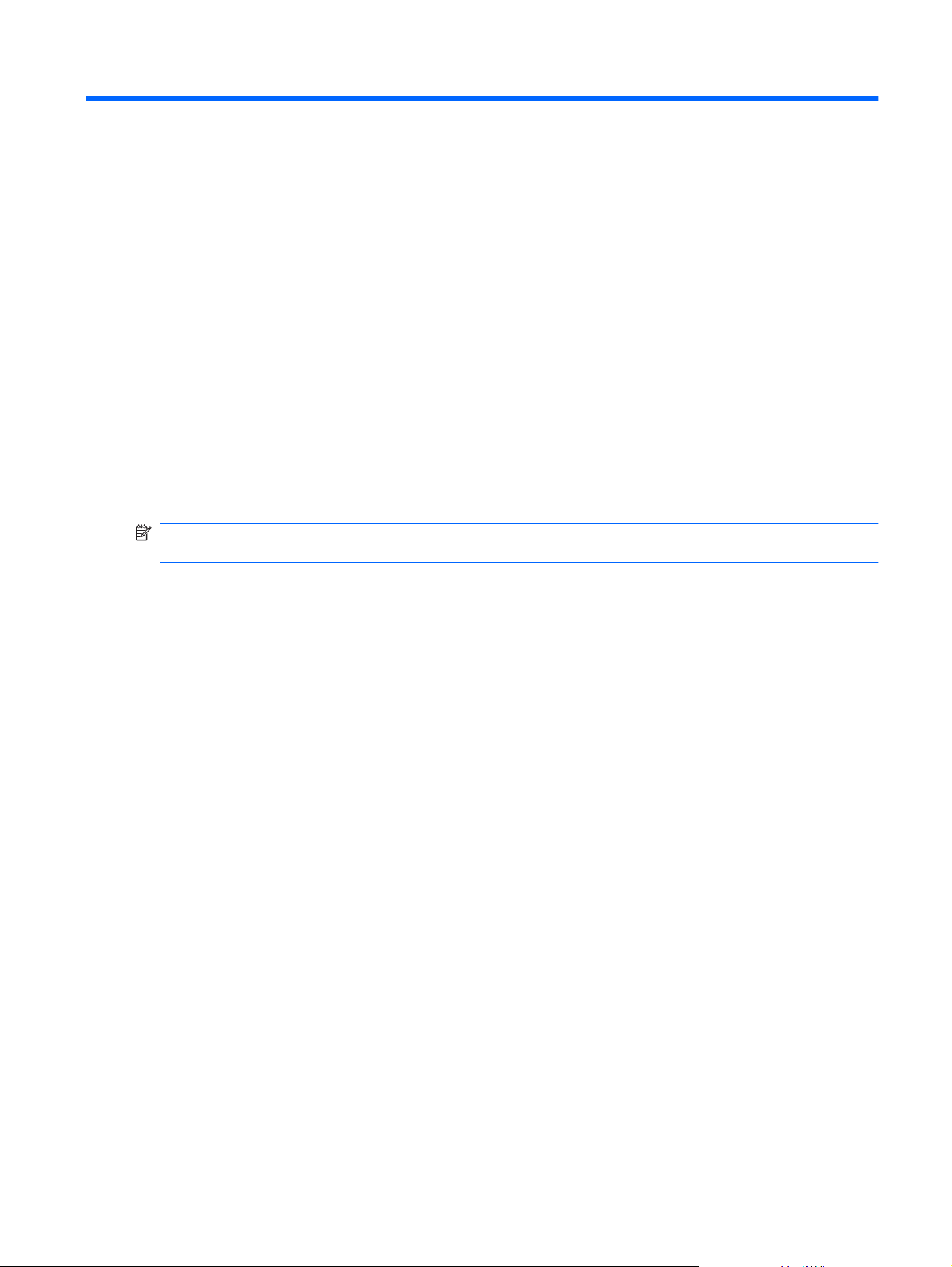
2 Çoklu ortam yazılımı
Film izleyebilmeniz, müzik dinleyebilmeniz ve resim görüntüleyip düzenleyebilmeniz için
bilgisayarınızda önceden yüklenmiş çoklu ortam yazılımı bulunur. Aşağıdaki bölümlerde HP
MediaSmart ve diğer önceden yüklenmiş çoklu ortam yazılımı hakkında ayrıntılar verilmektedir.
HP MediaSmart yazılımını kullanma
HP MediaSmart bilgisayarınızı mobil bir eğlence merkezine dönüştürür. MediaSmart ile müzik ve DVD
filmlerinin tadına varırsınız. Ayrıca Internet TV ve canlı TV yayınlarını izleyip kaydedebilir ve fotoğraf
koleksiyonlarınızı yönetip düzenleyebilirsiniz.
NOT: Bilgisayarda canlı TV izlemek, kaydetmek ve duraklatmak için isteğe bağlı harici bir TV alıcısı
satın almalısınız.
MediaSmart uygulamasında aşağıdaki özellikler bulunur:
Internet TV—Internet bağlantısıyla klasikleşmiş eski filmler, birçok TV gösterileri ve kanallarını
●
seçin, ayrıca tam ekran olarak akış halinde verilen HP-TV'yi izleyin.
Çalma listesini karşıya yükleme desteği:
●
Fotoğraf albümlerini Snapfish gibi Internet fotoğraf albümlerine yükleme.
◦
Evde çektiğiniz videolarınızı doğrudan YouTube sitesine yükleme.
◦
Web kamerasıyla oluşturduğunuz videoları Internet'e yükleme.
◦
Pandora Internet radyosu (yalnızca Kuzey Amerika)—Yalnızca sizin için seçilen müziğin
●
Internet'ten akış halinde yayınlanması.
MediaSmart'ı başlatmak için:
Bilgisayar ekranının sağ tarafındaki MediaSmart düğmesine basın.
▲
–veya–
Dokunmatik ekranda 2 parmaklı “dalga” hareketini kullanın.
–veya–
Bilgisayar masaüstündeki MediaSmart simgesine çift dokunuş için parmağınızı veya dijitalleştirici
kalemi kullanın.
MediaSmart uygulamasını kullanma hakkında daha fazla bilgi için Başlat > Yardım ve Destek öğesini
seçip Ara alanına MediaSmart yazın.
HP MediaSmart yazılımını kullanma 5
Page 10

Önceden yüklü diğer çoklu ortam yazılımını kullanma
Önceden yüklü diğer çoklu ortam yazılımını bulma
Başlat > Tüm Programlar'ı seçin ve kullanmak istediğiniz çoklu ortam programını açın. Örneğin,
▲
Windows Media Player kullanarak bir ses CD'sini çalmak istiyorsanız Windows Media Player'ı
tıklatın.
NOT: Bazı programlar alt klasörlerde bulunabilir.
Çoklu ortam yazılımını diskten yükleme
CD'den veya DVD'den çoklu ortam yazılımı yüklemek için şu adımları izleyin:
1. Diski optik sürücüye yerleştirin.
2. Yükleme sihirbazı açıldığında ekrandaki yönergeleri izleyin.
3. İstenirse bilgisayarı yeniden başlatın.
NOT: Bilgisayarla birlikte verilen yazılımı kullanma hakkındaki ayrıntılar için yazılım Yardım'da, diskte
ya da üreticinin Web sitesinde sağlanmış olabilecek yazılım üreticisinin yönergelerine başvurun.
6 Bölüm 2 Çoklu ortam yazılımı
Page 11

3Ses
Bilgisayarınızla çeşitli ses özelliklerini kullanabilirsiniz:
Bilgisayar hoparlörlerinden ve/veya bağlı harici hoparlörlerden müzik çalabilirsiniz
●
Dahili mikrofonları kullanarak ses kaydı yapabilir veya harici mikrofon bağlayabilirsiniz
●
Internet'ten müzik indirebilirsiniz
●
Sesleri ve görüntüleri kullanarak çoklu ortam sunuları oluşturabilirsiniz
●
Anında mesaj programlarıyla ses ve görüntüleri iletebilirsiniz
●
Radyo programlarını akış halinde alabilir veya FM radyo sinyallerini alabilirsiniz
●
Ses CD'leri oluşturabilir veya "yakabilirsiniz"
●
Harici ses aygıtlarını bağlama
UYARI! Zarar görme riskini azaltmak için, kulaklıkları, kulakiçi kulaklıkları veya mikrofonlu kulaklığı
takmadan önce sesi ayarlayın. Ek güvenlik bilgileri için Yasal Düzenleme, Güvenlik ve Çevre
Bildirimleri'ne bakın.
Harici hoparlörler, kulaklık veya mikrofon gibi harici aygıtları bağlamak için aygıtla birlikte verilen bilgilere
başvurun. En iyi sonucu elde etmek için aşağıdaki ipuçlarını unutmayın:
Aygıt kablosunun bilgisayardaki doğru jaka sıkıca bağlandığından emin olun. (Kablo konektörleri
●
normal olarak bilgisayardaki karşılığı olan jaklarla aynı renk kodundadır.)
Harici aygıt için gereken sürücüleri yüklediğinizden emin olun.
●
NOT: Sürücü, aygıtla bu aygıtı kullanan program arasında çevirmen gibi işlev gören bir
programdır.
Ses işlevlerini denetleme
Bilgisayarınızdaki sistem sesini denetlemek için şu adımları izleyin:
1. Başlat > Denetim Masası'nı seçin.
2. Donanım ve Ses'i tıklatın.
3. Ses'i tıklatın.
4. Ses penceresi açılınca Sesler sekmesini tıklatın. Program öğesinin altından bip veya uyarı gibi
bir ses olayını seçip Sına düğmesini tıklatın.
Harici ses aygıtlarını bağlama 7
Page 12

Hoparlörlerden veya bağlı kulaklıklardan ses duymanız gerekir.
Bilgisayarınızdaki kayıt işlevlerini denetlemek için şu adımları izleyin:
1. Başlat > Tüm Programlar > Donatılar > Ses Kaydedici öğesini seçin.
2. Kaydı Başlat öğesini tıklatıp mikrofona konuşun. Dosyayı masaüstüne kaydedin.
3. Windows Media Player veya MediaSmart uygulamasını açın ve sesi çalın.
NOT: Kayıtta en iyi sonucu elde etmek için mikrofona doğrudan konuşun ve arka planda ses olmayan
bir ortamda kayıt yapın.
Bilgisayarınızdaki ses ayarlarını onaylamak veya değiştirmek için görev çubuğundaki Ses
▲
simgesini sağ tıklatın veya Başlat > Denetim Masası > Doanım ve Ses > Ses öğesini seçin.
8 Bölüm 3 Ses
Page 13

4Video
Bilgisayarınızla çeşitli video özelliklerini kullanabilirsiniz:
Film izleyebilirsiniz
●
Internet üzerinden oyun oynayabilirsiniz
●
Resim ve video düzenleyebilir ve sunular hazırlayabilirsiniz
●
Harici video aygıtlarını bağlayabilirsiniz
●
Yüksek çözünürlüklü TV dahil olmak üzere TV izleyebilirsiniz (yalnızca belirli modellerde)
●
Harici monitör veya projektör bağlama
Harici monitör bağlantı noktası, harici monitör veya projektör gibi harici bir görüntüleme aygıtını
bilgisayara bağlar.
Görüntüleme aygıtı bağlamak için aygıt kablosunu harici monitör bağlantı noktasına takın.
▲
NOT: Doğru bağlanmış bir harici görüntüleme aygıtı görüntü vermiyorsa görüntüyü aygıta aktarmak
için fn+f4 tuşlarına basın. Bilgisayardaki fn+f4 tuşlarına arka arkaya basmak, ekran görüntüsünü
bilgisayar ekranı ve aygıt arasında değiştirir.
Harici monitör veya projektör bağlama 9
Page 14

5 Optik sürücüsü
Bilgisayarınızda veri disklerini okumanızı, müzik dinlemenizi ve film izlemenizi sağlayan bir optik sürücü
bulunur. Bilgisayarınızda BD sürücüsü olarak da bilinen bir Blu-ray Disk sürücüsü varsa, diskten yüksek
çözünürlüklü video da izleyebilirsiniz. Neler yapabildiğini görmek için bilgisayarınızda ne tür bir aygıt
olduğunu belirleyin.
Yüklü optik disk sürücüsünü tanımlama
Başlat > Bilgisayar öğesini seçin.
▲
Optik sürücünüz dahil olmak üzere bilgisayarındaki tüm aygıtların listesini görürsünüz. Bilgisayarınızda
aşağıdaki sürücü türlerinden biri olabilir:
DVD-ROM Sürücüsü
●
DVD±RW/R ve CD-RW Combo Sürücü
●
Çift Katman (DL) destekli DVD±RW/R ve CD-RW Combo Sürücü
●
NOT: Çift katmanlı diskler tek katmanlı disklerden daha fazla veri depolayabilir. Ancak, bu
sürücülerle yakılan çift katmanlı diskler, mevcut tek katmanlı DVD sürücüleri ve yürütücüleri ile
uyumlu olmayabilir.
Çift Katman (DL) destekli LightScribe DVD±RW/R ve CD-RW Combo Sürücü
●
Blu-ray ROM DVD±R/RW Süper Çoklu DL Sürücü
●
NOT: Listelenen bazı sürücüler bilgisayarınız tarafından desteklenmeyebilir.
Optik diskleri kullanma
DVD-ROM sürücüsü gibi bir optik sürücü optik diskleri (CD'ler, DVD'ler ve BD'ler) destekler. Bu disklerde
müzikler, fotoğraflar ve filmler gibi bilgiler depolanır. CD'lere kıyasla DVD'lerin ve BD'lerin depolama
kapasitesi daha yüksektir.
Optik sürücünüz standart CD ve DVD disklerini okuyabilir. Optik sürücünüz BD sürücüsü ise BD'leri de
okuyabilir.
NOT: Listelenen bazı optik sürücüler bilgisayarınız tarafından desteklenmeyebilir. Listelenen
sürücülerin tümü desteklenen optik sürücülerin tümü değildir.
Optik disklerin bazıları aşağıdaki tabloda belirtilen opitk disklere de yazabilir.
10 Bölüm 5 Optik sürücüsü
Page 15

Optik sürücü türü CD-RW diskine
yazma
DVD±RW/R diskine
yazma
DVD+R DL diskine
yazma
LightScribe CD veya
DVD±RW/R
ortamına yazma
DVD±RW/R ve CD-RW
Combo Sürücü
Çift Katman (DL) destekli
DVD±RW/R ve CD-RW
Combo Sürücü
Çift Katman (DL) destekli
LightScribe DVD±RW/R ve
CD-RW Combo Sürücü
Blu-ray ROM DVD±R/RW
Süper Çoklu DL Sürücü
Doğru diski seçme
Optik sürücü optik diskleri (CD'leri, DVD'leri ve BD'leri) destekler. Dijital verilerin depolanması için
kullanılan CD'ler ticari ses kayıtları için de kullanılır ve sizin kişisel depolama ihtiyaçlarınız için de
uygundur. DVD'ler ve BD'ler öncelikle filmler, yazılım ve veri yedekleme amacıyla kullanılır. DVD'ler ve
BD'ler CD'lerle aynı boyutta olmalarına karşın çok daha fazla depolama kapasiteleri vardır.
NOT: Bilgisayarınızdaki optik sürücü, bu bölümde sözü edilen optik disklerin tümünü
desteklemeyebilir.
CD-R diskleri
Evet Evet Hayır Hayır
Evet Evet Evet Hayır
Evet Evet Evet Evet
Evet Evet Evet Hayır
Kalıcı arşivler oluşturmak ve dosyaları herkesle paylaşabilmek için CD-R (bir kez yazılabilen) disklerini
kullanın. Bunlar genellikle şu amaçlar için kullanılır:
Büyük sunuların dağıtımı
●
Taranan dijital fotoğrafları, video klipleri ve yazılı verileri paylaşma
●
Kendi müzik CD'lerinizi oluşturma
●
Bilgisayar dosyalarının ve taranmış ev kayıtlarının kalıcı arşivlerini oluşturma
●
Disk alanı açmak için sabit disk sürücünüzdeki dosyaları aktarma
●
Veriler kaydedildikten sonra silinemez veya üzerine yazılamaz.
CD-RW diskleri
CD-RW disklerini (CD'nin yeniden yazılabilir biçimi) sıklıkla güncelleştirilmesi gereken büyük projeleri
depolamak için kullanın. Bunlar genellikle şu amaçlar için kullanılır:
Büyük belgeleri ve projeleri oluşturma ve muhafaza etme
●
İşle ilgili dosyaların taşınması
●
Sabit disk sürücüdeki dosyaların haftalık yedeklenmesi
●
Fotoğrafları, videoları, ses dosyalarını ve verileri sürekli güncelleştirme
●
Doğru diski seçme 11
Page 16

DVD±R diskleri
Büyük miktarlardaki bilgileri kalıcı olarak depolamak için DVD±R disklerini kullanın. Veriler
kaydedildikten sonra silinemez veya üzerine yazılamaz.
DVD±RW diskleri
Önceden kaydettiğiniz verileri silebilmek veya üstüne yazabilmek istiyorsanız DVD+RW disklerini
kullanın. Bu tür diskler, ses ya da video kayıtlarını değiştirilemeyen CD veya DVD'lere yakmadan önce
test etmek için idealdir.
LightScribe DVD+R diskleri
Verileri, ev videolarını ve fotoğrafları depolamak ve paylaşmak için LightScribe DVD+R disklerini
kullanın. Bu diskler, çoğu DVD-ROM sürücüleri ve DVD video oynatıcıları tarafından okunabilir.
LightScribe etkin sürücü ve LightScribe yazılımıyla verileri disklere yazabilir ve sonra diskin üstüne bir
tasarımcı etiketi ekleyebilirsiniz.
Blu-ray Diski (BD)
BD, yüksek çözünürlüklü videolar dahil olmak üzere dijital bilgilerin depolanması için olan yüksek
yoğunluklu bir optik disk biçimidir. Tek katmanlı BD, tek katmanlı 4,7 GB boyutundaki DVD'nin beş
katından fazla, 25 GB depolayabilir. Çift katmanlı BD, çift katmanlı 8,5 GB boyutundaki DVD'nin yaklaşık
6 katından fazla, 50 GB depolayabilir.
Bunlar genellikle şu amaçlar için kullanılır:
Büyük miktarlardaki verilerin depolanması
●
Yüksek çözünürlüklü videoları yürütme
●
NOT: Blu-ray yeni teknolojilerin kullanıldığı yeni bir biçim olduğundan, bazı disklerde üründe kusur
anlamına gelmeyen bazı dijital bağlantı, uyumluluk ve/veya çalışma sorunları olabilir. Tüm sistemlerde
kesintisiz oynatma garanti edilmez.
Optik diski yürütme
1. Bilgisayarı açın.
2. Disk tepsisini serbest bırakmak için optik sürücü çerçevesindeki serbest bırakma düğmesine (1)
basın.
3. Tepsiyi dışarı çekin (2).
4. Diski, düz yüzeylerine dokunmadan kenarlarından tutun ve diski etiketli tarafı yukarı gelecek
şekilde tepsi göbeğinin üzerine getirin.
NOT: Tepsiye tam olarak erişilemiyorsa diski eğik tutarak göbeğin üzerine getirin.
12 Bölüm 5 Optik sürücüsü
Page 17

5. Diski (3) yerine oturana dek hafifçe tepsi göbeğine bastırın.
6. Disk tepsisini kapatın.
7. Otomatik Kullan öğesini aşağıdaki bölümde anlatıldığı gibi henüz yapılandırmadıysanız Otomatik
Kullan iletişim kutusu açılır. Ortam içeriğini nasıl kullanmak istediğiniz sorulur.
NOT: En iyi sonucu elde etmek için BD oynatırken AC adaptörünün harici güç kaynağına bağlı
olmasına dikkat edin.
Optik diski yürütme 13
Page 18

Otomatik Kullan'ı Yapılandırma
1. Başlat > Denetim Masası > CD'leri veya diğer ortamları otomatik kullan öğesini seçin.
2. Tüm ortam ve aygıtlar için Otomatik Kullan'ı kullan onay kutusunun seçili olduğunu onaylayın.
3. Varsayılan seç öğesini tıklatın ve sonra listelenen her ortam türü için kullanılabilir seçeneklerden
birini belirleyin.
4. Kaydet'i tıklatın.
NOT: Otomatik Kullan hakkında daha fazla bilgi için bkz. Yardım ve Destek.
Film izleme
Optik sürücünüzle diskten film izleyebilirsiniz. Bunun yanı sıra bilgisayarınızda Blu-ray Disc ROM
Sürücüsü varsa diskten yüksek çözünürlüklü filmler de izleyebilirsiniz.
1. Bilgisayarı açın.
2. Disk tepsisini serbest bırakmak için optik sürücü çerçevesindeki serbest bırakma düğmesine (1)
basın.
3. Tepsiyi dışarı çekin (2).
4. Diski kenarlarından tutun ve etiketli tarafı yukarı gelecek şekilde göbeğin üzerine getirin.
NOT: Tepsiye tam olarak erişilemiyorsa diski eğik tutarak göbeğin üzerine getirin.
5. Diski (3) yerine oturana dek hafifçe tepsi göbeğine bastırın.
6. Disk tepsisini kapatın.
7. MediaSmart düğmesine basarak MediaSmart'daki DVD yürütme özelliğini başlatın.
8. Sonra DVD simgesini tıklatıp ekrandaki yönergeleri izleyin.
14 Bölüm 5 Optik sürücüsü
Page 19

NOT: Yüksek çözünürlüklü film izlemek için MediaSmart yazılımını kullanmanız gerekir. Standart
biçimlerdeki filmleri izlemek için MediaSmart yazılımını veya diğer çoklu ortam yazılımlarını
kullanabilirsiniz.
DVD bölge ayarlarını değiştirme
Telif hakkına tabi dosyalar içeren birçok DVD'de bölge kodları da vardır. Bölge kodları, telif haklarının
dünya çapında korunmasına yardımcı olur.
Bölge kodu olan DVD'yi oynatabilmek için DVD'deki bölge kodunun DVD sürücünüzün bölge ayarıyla
eşleşmesi gerekir.
DİKKAT: DVD sürücünüzün bölge ayarı yalnızca 5 kez değiştirilebilir.
Beşinci kez seçtiğiniz ülke/bölge ayarı DVD sürücüsünde kalıcı bölge ayarı haline gelir.
Sürücüde kalan kullanılabilir değişiklik sayısı DVD Bölgesi sekmesinde görüntülenir.
Ayarları işletim sisteminden değiştirmek için:
1. Başlat > Bilgisayar > Sistem özellikleri seçeneğini belirleyin.
2. Sol bölmede Aygıt Yöneticisi seçeneğini tıklatın.
NOT: Windows® sisteminde bilgisayarınızın güvenliğini artırmak için Kullanıcı Hesabı Denetimi
özelliği de bulunur. Yazılımları yüklemek, yardımcı programları çalıştırmak veya Windows
ayarlarını değiştirmek gibi görevler için sizden izin veya parola istenebilir. Daha fazla bilgi için bkz.
Yardım ve Destek.
3. DVD/CD-ROM sürücüleri seçeneğinin yanındaki (+) işaretini tıklatın.
4. Bölge ayarlarını değiştirmek istediğiniz DVD sürücüsünü sağ tıklatıp ardından Özellikler’i tıklatın.
5. DVD Bölgesi sekmesini tıklatıp ayarları değiştirin.
6. Tamam düğmesini tıklatın.
DİKKAT: Telif hakkı uyarısına uyun. Bilgisayar programları, filmler, yayınlar ve ses kayıtları da dahil
olmak üzere telif hakkıyla korunan malzemelerin izinsiz kopyalarını almak, geçerli telif hakkı yasaları
çerçevesinde suç olarak kabul edilir. Bu bilgisayarı, bu amaçlar için kullanmayın.
CD ya da DVD oluşturma (yazma)
Bilgisayarınızda CD-RW, DVD-RW ya da DVD±RW disklerini destekleyen bir optik sürücü varsa, MP3
ve WAV müzik dosyaları dahil olmak üzere verileri ve ses dosyalarını yakmak için Cyberlink Power2Go
gibi bir yazılımı kullanabilirsiniz.
CD veya DVD yakarken aşağıdaki yönergeleri izleyin:
Disk yakmadan önce açık dosyaları ve tüm programları kapatın.
●
Ses dosyalarını yakmak için en iyi ortamlar, bilgiler kopyalandıktan sonra değiştirilemediğinden
●
CD-R veya DVD-R ortamlarıdır.
NOT: CyberLink Power2Go ile ses DVD'si oluşturamazsınız.
DVD bölge ayarlarını değiştirme 15
Page 20

Bazı ev ve araba stereo aygıtları CD-RW'leri çalmadığından müzik CD'leri yakmak için CD-R'leri
●
kullanın.
CD-RW veya DVD-RW, genellikle veri dosyalarını veya ses ya da video kayıtlarını değiştirilemeyen
●
CD veya DVD'lere yakmadan önce test etmek amacıyla yakmak için kullanılır.
Ev sistemlerinde kullanılan DVD oynatıcılar genellikle tüm DVD biçimlerini desteklemez.
●
Desteklenen DVD biçimlerinin listesi için DVD oynatıcınızla birlikte verilen kullanıcı kılavuzuna
başvurun.
MP3 dosyası diğer müzik biçimlerinden daha az yer kaplar ve MP3 diski oluşturma süreci, veri
●
dosyası oluşturma süreciyle aynıdır. MP3 dosyaları, MP3 çalarlarda veya MP3 yazılımı yüklü
bilgisayarlarda çalınabilir.
CD veya DVD yakmak için aşağıdaki adımları izleyin:
1. Kaynak dosyaları sabit disk sürücünüzdeki bir klasöre kopyalayın veya indirin.
2. Optik sürücüye boş bir disk yerleştirin.
3. Başlat > Tüm Programlar öğesini ve kullanmak istediğiniz yazılımın adını seçin.
NOT: Bazı programlar alt klasörlerde bulunabilir.
4. Oluşturmak istediğiniz disk türünü seçin—veri, ses veya video.
5. Başlat'ı sağ tıklatıp Araştır öğesini tıklatın ve kaynak dosyaların bulunduğu klasöre gidin.
6. Klasörü açın ve dosyaları boş optik diskin olduğu optik sürücüye sürükleyin.
7. Seçtiğiniz program tarafından belirtildiği biçimde yakma işlemini başlatın.
Ayrıntılı yönergeler için yazılım üreticisinin yönergelerine başvurun. Bu yönergeler yazılımla birlikte
diskte verilmiş olabilir veya üreticinin Web sitesinde bulunabilir.
Optik diski çıkarma
1. Disk tepsisini serbest bırakmak için sürücü çerçevesi üzerindeki sürücü serbest bırakma
düğmesine (1) basın ve durana kadar tepsiyi (2) hafifçe dışarı çekin.
16 Bölüm 5 Optik sürücüsü
Page 21

2. Diski (3) dış kenarlarını kaldırırken tepsi göbeğine hafifçe bastırarak tepsiden çıkarın. Düz
yüzeylere dokunmamak için diski kenarlarından tutun.
NOT: Tepsiye tamamen erişilemiyorsa diski eğik tutarak çıkarın.
3. Disk tepsisini kapatıp diski koruyucu kutusuna yerleştirin.
Optik diski çıkarma 17
Page 22

6 Web kamerası
Bilgisayarınızda, ekranın üstünde tümleşik bir web kamerası vardır. Web kamerasıyla video çekebilir
ve paylaşabilirsiniz
Web kamerasını kullanmak için şu adımları izleyin:
1. Masaüstünde HP MediaSmart simgesini tıklatın.
2. MediaSmart SmartMenu öğesinin en sağ tarafındaki video simgesini seçin.
3. Webcam'i tıklatın.
NOT: HP MediaSmart uygulamasını kullanma hakkında daha fazla bilgi için Başlat > Yardım ve
Destek’i seçip Ara alanına MediaSmart yazın.
En iyi performans için web kamerasını kullanırken aşağıdaki yönergeleri izleyin:
Başka bir ağdaki veya sizin ağ güvenlik duvarınızın dışındaki birisine video göndermekte veya
●
görüntülemekte sorun yaşıyorsanız güvenlik duvarını geçici olarak devre dışı bırakın; istediğiniz
işlemi yapın ve sonra güvenlik duvarını yeniden etkinleştirin. Sorunu kalıcı olarak çözmek için
gerekirse güvenlik duvarını yeniden yapılandırın ve ayarları ve kuralları değiştirin.
Mümkün olduğunda her zaman parlak ışık kaynağını kameranın arkası
●
alın.
na ve resim alanının dışına
18 Bölüm 6 Web kamerası
Page 23

7 Sorun Giderme
Aşağıdaki bölümlerde bazı genel sorunlar ve çözümleri anlatılmaktadır.
Optik disk tepsisi açılmıyor
1. Sürücünün ön çerçevesindeki serbest bırakma deliğine düzleştirdiğiniz bir atacı (1) sokun.
2. Disk tepsisi serbest kalana kadar atacı hafifçe bastırın ve sonra tepsiyi (2) durana kadar dışarı
çekin.
3. Diski (3) dış kenarlarını kaldırırken tepsi göbeğine hafifçe bastırarak tepsiden çıkarın. Diski
kenarlarından tutun ve düz yüzeylere dokunmaktan kaçının.
NOT: Tepsiye tamamen erişilemiyorsa diski eğik tutarak çıkarın.
4. Disk tepsisini kapatıp diski koruyucu kutusuna yerleştirin.
Optik disk tepsisi açılmıyor 19
Page 24

Bilgisayar optik sürücüyü algılamıyor
Bilgisayar optik sürücüyü algılamazsa aygıtla ilgili sorunu gidermek için Aygıt Yöneticisi'ni kullanın ve
sonra aygıt sürücüsünü güncelleyin, kaldırın veya devre dışı bırakın:
1. Optik disk sürücüsünde disk varsa çıkarın.
2. Başlat > Denetim Masası > Sistem ve Bakım > Aygıt Yöneticisi öğesini seçin. Kullanıcı Hesabı
Denetimi tarafından komut istemi geldiğinde Devam'ı tıklatın.
3. Aygıt Yöneticisi penceresinde DVD/CD-ROM sürücüleri yanında eksi (-) işareti yoksa artı (+)
işaretini tıklatın. Optik sürücünün listede olup olmadığına bakın.
NOT: Sürücü listelenmemişse, anlatıldığı gibi aygıt sürücüsünü yükleyin (veya yeniden
yükleyin). Bu bölümde aşağıdaki “Aygıt sürücüsü yeniden yüklenmeli” konusuna başvurun.
4. Aşağıdaki görevleri yapmak için optik aygıt listesini sağ tıklatın:
Sürücüyü güncelleme.
●
Aygıtı devre dışı bırakın.
●
Aygıtı kaldırma.
●
Donanım değişikliklerini arama. Windows takılı donanımları sistemde tarar ve gereken
●
sürücüleri yükler.
Aygıtın doğru çalıştığını görmek için Özellikler'i tıklatın:
●
Sorunları gidermek için Sorun Giderme'yi tıklatın.
◦
Bu aygıt sürücülerini güncellemek, devre dışı bırakmak veya kaldırmak için
◦
sekmesini tıklatın.
NOT: Sürücüyü güncelleştirdikten sonra aygıt çalışmazsa, Sürücü Geri Yükleme
seçeneğini de tıklatabilirsiniz. Bu seçenek, daha önce yüklenen sürücüyü geri yükler.
Disk yürütülmüyor
CD veya DVD'yi yürütmeden önce çalışmalarınızı kaydedin ve tüm açık programları kapatın.
●
CD veya DVD'yi yürütmeden önce Internet'ten çıkın.
●
Diski doğru taktığınızdan emin olun.
●
Diskin temiz olduğundan emin olun. Gerekiyorsa diski filtre edilmiş su ve tüy bırakmayan bir bezle
●
silin. Diski ortasından dışına doğru silin.
Diskte çizikler olup olmadığını kontrol edin. Çizikler varsa diski, çoğu elektronik eşya mağazasında
●
bulunan optik disk onarım takımı işleminden geçirin.
Diski yürütmeden önce Uyku modunu devre dışı bırakın.
●
Sürücüler
Disk yürütülürken Hazırda Bekletme veya Uyku modlarını başlatmayın. Aksi takdirde devam etmek
isteyip istemediğinizi soran bir uyarı iletisi al
tıklattıktan sonra bilgisayar aşağıdaki davranışlardan herhangi birini gösterebilir:
Yürütme devam edebilir.
◦
20 Bölüm 7 Sorun Giderme
ırsınız. Bu mesaj görüntülenirse Hayır'ı tıklatın. Hayır’ı
Page 25

–veya–
Çoklu ortam programındaki yürütme penceresi kapanabilir. Diski yürütmeye dönmek için diski
◦
yeniden başlatmak üzere çoklu ortam programınızdaki Oynat düğmesine basın. Bazı ender
durumlarda programdan çıkmanız ve yeniden başlatmanız gerekebilir.
Sistem kaynaklarını artırın:
●
Yazıcıları ve tarayıcılar gibi harici aygıtları kapatın. Bu uygulama önemli ölçüde sistem
◦
kaynağını serbest bırakır ve yürütme performansının daha iyi olmasını sağlar.
Masaüstü rengi özelliklerini değiştirin. İnsan gözünün 16 bitten fazla renkleri kolayca ayırt
◦
edememesi nedeniyle film izlerken sistem rengi özelliklerini aşağıdaki gibi 16 bit renge
indirirseniz hiçbir renk kaybını fark etmezsiniz:
1. Masaüstünde simge üzerine gelmeyecek şekilde herhangi bir yerde sağ tıklatıp
Kişiselleştir > Ekran Ayarları öğesini seçin.
2. Renkler öğesini Orta (16 bit) olarak ayarlayın.
Disk otomatik olarak yürütülmüyor
1. Başlat > Denetim Masası > CD'leri veya diğer ortamları otomatik kullan öğesini seçin.
2. Tüm ortam ve aygıtlar için Otomatik Kullan'ı kullan onay kutusunun seçili olduğunu onaylayın.
3. Kaydet'i tıklatın.
Şimdi optik sürücüye konulduğunda diskin otomatik olarak başlaması gerekir.
DVD filmi duruyor, atlıyor veya düzensiz yürütülüyor
Diski temizleyin.
●
Aşağıdaki önerileri deneyerek sistem kaynaklarından tasarruf edin:
●
Internet'ten çıkın.
◦
Masaüstü rengi özelliklerini değiştirin.
◦
1. Masaüstünde simge üzerine gelmeyecek şekilde herhangi bir yerde sağ tıklatıp
Kişiselleştir > Ekran Ayarları öğesini seçin.
2. Renkler öğesini Orta (16 bit) olarak ayarlayın.
Yazıcı, tarayıcı, kamera veya el aygıtları gibi harici aygıtların bağlantısını kesin.
◦
DVD filmi harici ekranda görüntülenmiyor
1. Hem bilgisayar ekranı, hem de harici bir ekran kullanılıyorsa 2 ekran arasında geçiş yapmak için
bir veya iki kez fn+f4 tuşlarına basın.
2. Harici ekranı birincil yapmak için monitör ayarlarını yapılandırın:
a. Masaüstünde herhangi bir yerde sağ tıklatıp Kişiselleştir > Ekran Ayarları öğesini seçin.
b. Birincil ve ikincil ekranları belirleyin.
Disk otomatik olarak yürütülmüyor 21
Page 26

NOT: İki ekran kullanıldığında DVD görüntüsü ikincil ekran olarak belirtilmiş ekranda
görüntülenmez.
Bu kılavuzda söz edilmeyen çoklu ortam sorusu hakkında bilgi almak için Başlat > Yardım ve
Destek öğesini seçin.
Disk yakma işlemi başlamıyor veya tamamlanmadan önce duruyor
Tüm programların kapalı olduğundan emin olun.
●
Uyku ve Hazırda Bekletme özelliklerini kapatın.
●
Sürücünüze uygun doğru türde disk kullandığınızdan emin olun. Disk türleri hakkında daha fazla
●
bilgi için kullanıcı kılavuzlarına bakın.
Diskin doğru yerleştirildiğinden emin olun.
●
Daha yavaş bir yazma hızı seçip yeniden deneyin.
●
Disk kopyalıyorsanız içeriği yeni diske yakmayı denemeden önce kaynak diskteki bilgileri sabit disk
●
sürücünüze kaydedin ve sonra yakma işlemini sabit disk sürücünüzden yapın.
Aygıt Yöneticisi'nde DVD/CD-ROM sürücüleri kategorisinde bulunan disk yakma aygıtı sürücüsünü
●
yeniden yükleyin.
DVD, Windows Media Player uygulamasında oynatıldığında ses ve görüntü yok
DVD yürütmek için MediaSmart uygulamasını kullanın. MediaSmart bilgisayarda yüklü olduğu gibi
http://www.hp.com adresindeki HP Web sitesinden de bulunabilir.
Aygıt sürücüsü yeniden yüklenmeli
Aygıt sürücüsünü yeniden yüklemek için şu adımları izleyin:
1. Optik disk sürücüsünde disk varsa çıkarın.
2. Başlat > Denetim Masası > Sistem ve Bakım > Aygıt Yöneticisi öğesini seçin. Kullanıcı Hesabı
Denetimi tarafından komut istemi geldiğinde Devam'ı tıklatın.
3. Aygıt Yöneticisi penceresinde kaldırmak ve yeniden yüklemek istediğiniz (örneğin, DVD/CD-
ROM'lar, Modemler, vb.) sürücü türünün yanında eksi (-) işareti yoksa artı (+) işaretini tıklatın.
4. Listelenen sürücülerden birini tıklatın ve delete (sil) tuşuna basın. Komut isteminde sürücüyü silmek
istediğinizi onaylayın fakat bilgisayarı yeniden başlatmay
varsa işlemleri yineleyin.
5. Aygıt Yöneticisi penceresinde araç çubuğundaki Donanım değişikliklerini tara simgesini tıklatın.
Windows takılı donanımları sistemde tarar ve sürücü gerektiğinde varsayılan sürücüleri yükler.
ın. Silmek istediğiniz başka sürücüler
NOT: Bilgisayarı yeniden başlatmanız istenirse açık olan tüm dosyaları kaydedin ve sonra
yeniden başlatın.
22 Bölüm 7 Sorun Giderme
Page 27

6. Gerekirse Aygıt Yöneticisi'ni yeniden açın ve sürücülerin bir kez daha listelendiğini doğrulayın.
7. Aygıtınızı kullanmayı deneyin.
Varsayılan aygıt sürücülerini kaldırıp yeniden yüklemek sorunu çözmezse, aşağıdaki bölümdeki
yordamları kullanarak sürücüleri güncelleştirmeniz gerekebilir.
Microsoft aygıt sürücülerini alma
Microsoft® Update özelliğini kullanarak en son Windows aygıt sürücülerini alabilirsiniz. Windows
özelliği, Windows işletim sisteminin yanı sıra donanım sürücüleri ve diğer Microsoft ürünleri
güncellemelerini otomatik olarak denetlemek ve yüklemek üzere ayarlanabilir.
Microsoft Update özelliğini kullanmak için:
1. Internet tarayıcınızı açın ve
2. Güvenlik ve Güncellemeler öğesini tıklatın.
3. Bilgisayarınızın işletim sistemi, programlar ve donanımlar için en son güncellemeleri almak üzere
Microsoft Update öğesini tıklatın.
4. Microsoft Update özelliğini yüklemek için ekrandaki yönergeleri izleyin. Kullanıcı Hesabı Denetimi
tarafından komut istemi geldiğinde Devam'ı tıklatın.
5. Ayarları değiştir öğesini tıklatıp Windows işletim sistemi ve diğer Micorosft ürünleri için
güncellemeleri denetlemek üzere Microsoft Update öğesi için bir zaman seçin.
6. İstenilirse bilgisayarı yeniden başlatın.
HP aygıt sürücülerini alma
HP aygıt sürücülerini almak için şu yordamlardan birini kullanın:
HP Güncelleştirme Yardımcı Programı'nı kullanmak için
1. Başlat > Tüm Programlar > HP > HP Güncelleştirme öğesini seçin.
2. HP Hoş Geldiniz ekranında Ayarlar'ı tıklatıp yardımcı programın Web'de yazılım
güncelleştirmelerini ne zaman kontrol edeceğini seçin.
3. HP yazılım güncelleştirmelerini hemen kontrol etmek için İleri'yi tıklatın.
http://www.microsoft.com adresine gidin.
HP Web sitesini kullanmak için:
1. Internet tarayıcınızı açın ve
2. Ülkenizi veya bölgenizi seçin.
3. Yazılım ve sürücü indirme seçeneğini tıklatıp ürün kutusuna bilgisayar modelinizin numarasını
yazın.
4. enter tuşuna basın ve ekrandaki yönergeleri izleyin.
http://www.hp.com/support adresine gidin.
Aygıt sürücüsü yeniden yüklenmeli 23
Page 28

Dizin
A
aygıt sürücüleri
HP sürücüleri 23
Microsoft sürücüleri 23
B
bağlantı noktaları, harici
monitör 9
Blu-ray Diski 12
bölge kodları, DVD 15
C
CD
çıkarma, güç varken 16
takma 12
yakma 15
CD sürücüsü 10
Ç
çoklu ortam bileşenleri,
belirleme 1
çoklu ortam düğmeleri 3
çoklu ortam yazılımı 5, 6
çoklu ortam yazılımı, yükleme 6
D
dahili mikrofon, belirleme 2
döndürme düğmesi 3
düğmeler
döndür 3
MediaSmart 3
DVD
bölge ayarını değiştirme 15
çıkarma, güç varken 16
takma 12
DVD bölge ayarları 15
DVD sürücüsü 10
F
film, izleme 14
H
harici monitör bağlantı noktası 9
harici ses aygıtları, bağlama 7
hoparlörler 2
HP sürücüleri 23
J
jaklar
ses çıkış (kulakl
ses çıkış (kulaklık) S/PDIF
jakı 2
ses giriş (mikrofon) 2
K
kulakiçi kulaklıklar 2
kulaklık (ses çıkış) jakları 2
kulaklık (ses çıkış) S/PDIF jakı 2
kulaklıklar 2
M
MediaSmart
başlatma 5
kullanma 5, 15
MediaSmart düğmesi 3
MediaSmart yazılımı 5
mikrofon, dahili 2
monitör, bağlama 9
O
optik disk
çıkarma, güç varken 16
takma 12
optik diskler, kullanma 10
optik sürücü 10
optik sürücü, kullanma 10
Otomatik Kullan 14
P
projektör, bağlama 9
ık) 2
S
ses aygıtları, bağlama harici 7
ses çıkış (kulaklık) jakları 2
ses çıkış (kulaklık) S/PDIF jak
belirleme 2
ses düzeyi, ayarlama 3
ses giriş (mikrofon) jakı 2
ses işlevleri, denetleme 7
ses işlevlerini denetleme 7
ses özellikleri 7
sorun giderme
aygıt sürücüsü 22
disk yakma 22
diski yürütme 20, 21
DVD filmi oynatma 21
harici ekran 21
HP aygıt sürücüleri 23
Microsoft sürücüleri 23
optik disk tepsisi 19
optik sürücünün
algılanması 20
sorunlar, çözme 19
sürücüler, optik sürücü 10
V
video, kullanma 9
W
web kamerası 2
web kamerası ışığı 2
web kamerası, kullanma 18
Y
yazılım
çoklu ortam 6
MediaSmart 5
takma 6
Windows Media Player 6
ı,
24 Dizin
Page 29

